- Windows Update: რაღაც არასწორედ მოხდა Windows 11/10 შეცდომა შეიძლება მოხდეს დაზიანებული განახლების კომპონენტების გამო ან განახლების ორკესტრატორის სერვისი არ არის ჩართული.
- Update Orchestrator Service-ის გაშვების პარამეტრის შეცვლა Windows Update-ის დადასტურებული გამოსწორებაა: შეცდომის გამო მოხდა შეცდომა.
- შესაძლოა, Windows-ის განახლების გამოსწორებაც შეგეძლოთ: რაღაც შეცდომა მოხდა Windows 11-ის ზოგიერთ ჩაშენებულ სარემონტო ხელსაწყოში.

Xდააინსტალირეთ ჩამოტვირთვის ფაილზე დაწკაპუნებით
ეს პროგრამული უზრუნველყოფა გამოასწორებს კომპიუტერის გავრცელებულ შეცდომებს, დაგიცავს ფაილის დაკარგვისგან, მავნე პროგრამებისგან, ტექნიკის უკმარისობისგან და ოპტიმიზებს თქვენს კომპიუტერს მაქსიმალური მუშაობისთვის. მოაგვარეთ კომპიუტერის პრობლემები და წაშალეთ ვირუსები ახლა 3 მარტივი ნაბიჯით:
- ჩამოტვირთეთ Restoro PC Repair Tool რომელიც მოყვება დაპატენტებულ ტექნოლოგიებს (ხელმისაწვდომია პატენტი აქ).
- დააწკაპუნეთ სკანირების დაწყება იპოვონ Windows-ის პრობლემები, რამაც შეიძლება გამოიწვიოს კომპიუტერის პრობლემები.
- დააწკაპუნეთ შეკეთება ყველა პრობლემების გადასაჭრელად, რომლებიც გავლენას ახდენს თქვენი კომპიუტერის უსაფრთხოებასა და მუშაობაზე
- Restoro ჩამოტვირთულია 0 მკითხველი ამ თვეში.
ზოგიერთმა მომხმარებელმა გამოაქვეყნა პოსტი ა Windows-ის განახლება: მოხდა რაღაც შეცდომა შეცდომა მხარდაჭერის ფორუმებზე. როდესაც ეს შეცდომა ხდება, ვინდოუსის განახლება პარამეტრების ჩანართი აჩვენებს შეცდომას რაღაც არასწორედ. ერთი მომხმარებლის ფორუმის პოსტი თქვა ეს:
ჩემს Windows Update-ის პარამეტრში აღმოვაჩინე პრობლემა, რომელიც ამბობს: „რაღაც შეცდომა მოხდა. მოგვიანებით სცადეთ პარამეტრების ხელახლა გახსნა. დიახ, მე შევეცადე ამ პრობლემის მოგვარება გარკვეული ვიდეოების ყურებით, რომლებიც უნდა დამეხმარონ. თუმცა, ყველაფერი უარესდება… მე ჯერ კიდევ ვერ ვაახლებ ჩემს Windows-ს უახლეს ვერსიაზე.
შესაბამისად, მომხმარებლებს არ შეუძლიათ ჩამოტვირთვა და ინსტალაცია Windows განახლებები ამ შეცდომის გამო პარამეტრების საშუალებით. ეს პრობლემა შეიძლება მოხდეს Windows 11 და 10-ზე. თუ დაგჭირდებათ გამოსწორება Windows Update რაღაც შეცდომა მოხდა Windows 11/10 შეცდომა, შეამოწმეთ პოტენციური რეზოლუციები ქვემოთ.
რატომ ამბობს ჩემი Windows Update, რომ რაღაც არასწორედ მოხდა?
The Windows-ის განახლება: მოხდა რაღაც შეცდომა შეცდომა ხშირად შეიძლება მოხდეს, რადგან განახლებისთვის საჭირო ორკესტრის განახლების სერვისი არასწორად არის კონფიგურირებული. ეს სერვისი უნდა იყოს ჩართული და გაშვებული ავტომატური გაშვების ტიპით. ასე რომ, შეიძლება დაგჭირდეთ ამ სერვისის შემოწმება ამ შეცდომის გამოსასწორებლად.
თუმცა, ეს შეცდომა ასევე შეიძლება გამოწვეული იყოს Windows Update მონაცემთა ბაზის დაზიანებით. ამ შემთხვევაში, დაგჭირდებათ Windows Update კომპონენტების გადატვირთვა.
ამის გარდა, შეიძლება დაგჭირდეთ დაზიანებული სისტემის ფაილების ან თუნდაც მომხმარებლის პროფილის შეკეთება ამ პრობლემის მოსაგვარებლად. სისტემის ფაილების შემოწმება, სისტემის აღდგენა ან თუნდაც ამ კომპიუტერის გადატვირთვა არის Windows-ის ჩაშენებული ხელსაწყოები, რომლებიც შეიძლება დაგჭირდეთ შეცდომის გამოსწორება.
როგორ შემიძლია გამოვასწორო Windows-ის განახლება: Windows 11/10-ში რაღაც არასწორედ მოხდა?
1. გაუშვით Windows Updater-ის პრობლემების მოგვარების პროგრამა
- პარამეტრების გასაშვებად დააჭირეთ ღილაკს Windows და მე გასაღებები ამავე დროს.
- დააწკაპუნეთ პრობლემების მოგვარება ვარიანტი და შემდეგ სხვა პრობლემების მსროლელები .

- აირჩიეთ გაიქეცი Windows Update-ის გახსნის ვარიანტი.

- გამოიყენეთ ნებისმიერი პოტენციური რეზოლუცია, რომელსაც პრობლემების აღმოფხვრის შემოთავაზება გვთავაზობს.
თქვენ ასევე შეგიძლიათ სცადოთ რესტორო რომელიც ავტომატურად ასკანირებს თქვენს კომპიუტერს და ასწორებს ნებისმიერ შეცდომას, რომელიც დაკავშირებულია დაზიანებულ ფაილებთან, გამოტოვებულ DLL-ებთან ან მავნე პროგრამებთან.
2. შეამოწმეთ, რომ ორკესტრატორის განახლების სერვისი ჩართულია
- გაშვება გაიქეცი დაჭერით Windows + რ ცხელი კლავიატურა.
- სერვისების გასახსნელად, შეიყვანეთ ეს ბრძანება Run-ის ტექსტურ ველში:
სერვისები.msc - დააწკაპუნეთ კარგი სერვისების ფანჯრის გასახსნელად.
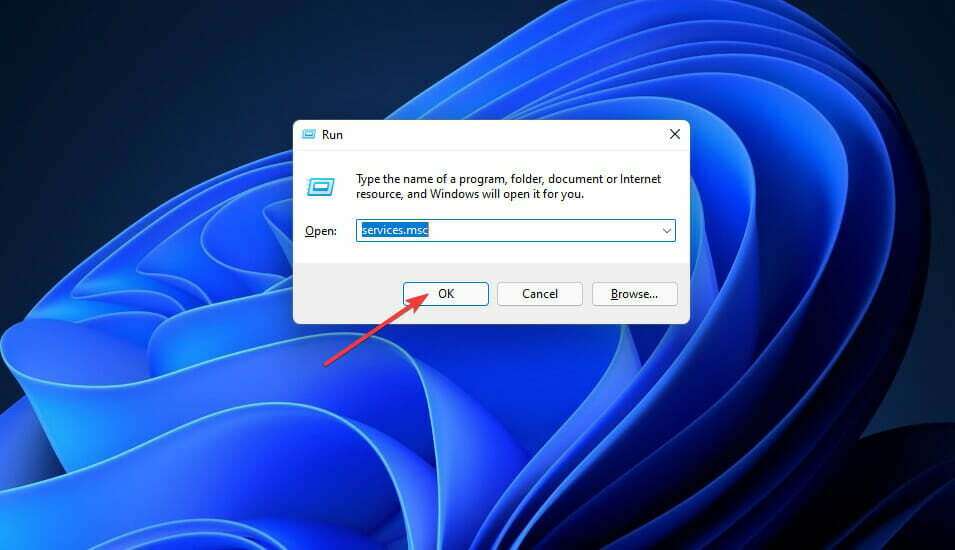
- ორჯერ დააწკაპუნეთ ორკესტრატორის სერვისის განახლებაზე, რათა გახსნათ მისთვის თვისებების ფანჯარა.
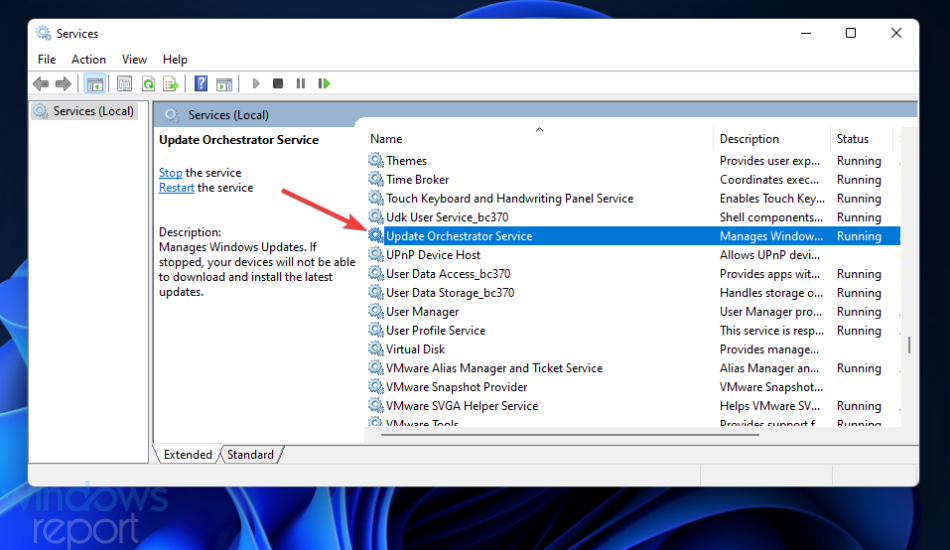
- აირჩიეთ Ავტომატური ვარიანტი Დაწყება ჩაწერეთ ჩამოსაშლელი მენიუ.

- დააწკაპუნეთ დაწყება თუ სერვისი არ მუშაობს.
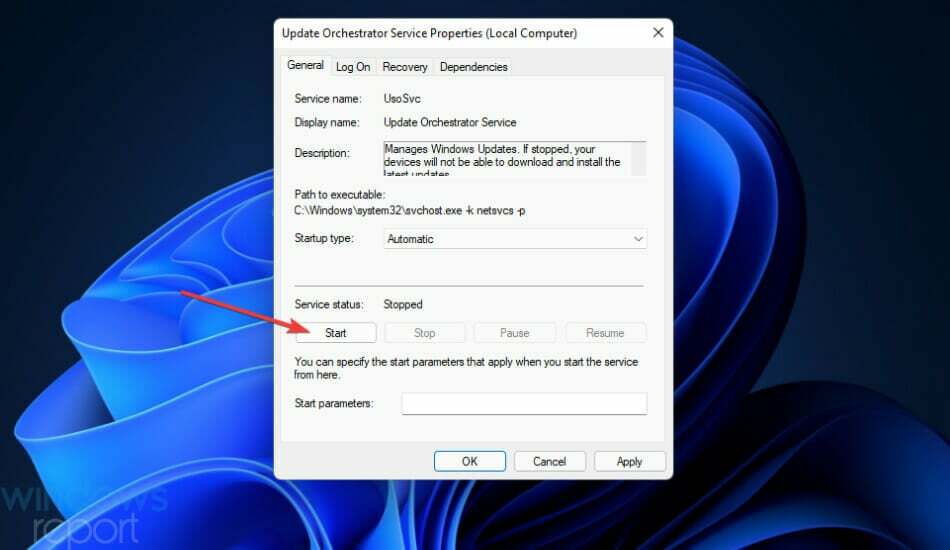
- დააჭირეთ მიმართეთ და კარგი ღილაკები ახალი სერვისის პარამეტრების შესანახად.
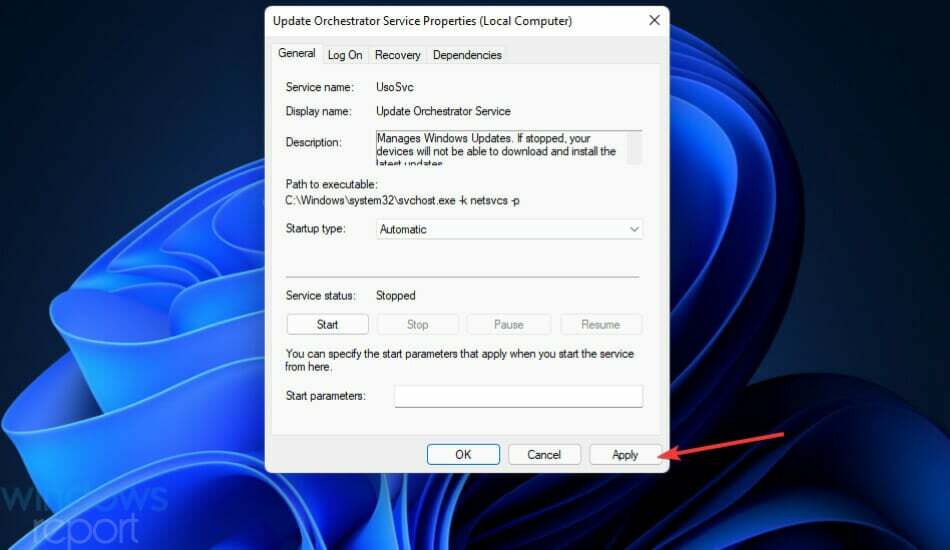
- გახსენით Start მენიუ და დააწკაპუნეთ Ძალა > Რესტარტი.
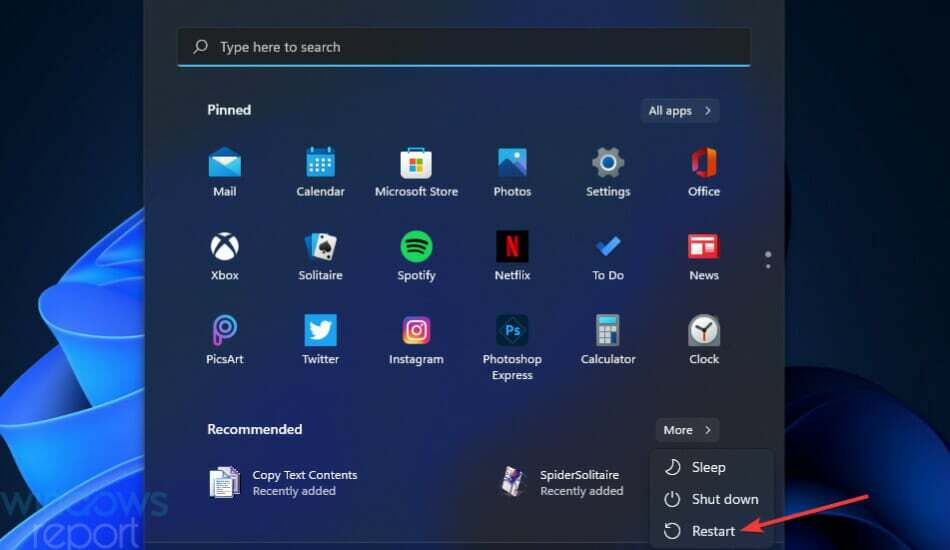
3. გაუშვით SFC სკანირება
- გახსენით საძიებო ველი ტიპი აქ დაჭერით Windows + სცხელი კლავიატურა.
- შედი ბრძანების ხაზი საძიებო ტექსტის ველში.
- დააწკაპუნეთ Ადმინისტრატორის სახელით გაშვება ვარიანტი ნაჩვენებია პირდაპირ ქვემოთ.

- შემდეგ ჩაწერეთ ეს ბრძანება და დააჭირეთ შედი:
DISM.exe /ონლაინ /Cleanup-image /Restorehealth
- სისტემის ფაილების სკანირების დასაწყებად, შეიყვანეთ შემდეგი ბრძანება და დააჭირეთ შედი:
sfc / scannow
- დაელოდეთ სანამ SFC აჩვენებს შედეგს Command Prompt ფანჯარაში.
4. გაუშვით Chkdsk სკანირება
- გახსენით Command Prompt, როგორც ეს აღწერილია წინა რეზოლუციაში.
- შეიყვანეთ დისკის ეს ბრძანება და დააჭირეთ Დაბრუნების გასაღები:
chkdsk /f C:
- დააჭირეთი კლავიატურის ღილაკი დასადასტურებლად.

- გადატვირთეთ Windows chkdsk სკანირების დასაწყებად.
5. გადაარქვით SoftwareDistribution და Catroot2 საქაღალდე
- გახსენით Command Prompt ამაღლებული უფლებებით, როგორც აღწერილია მესამე რეზოლუციის პირველ სამ ეტაპზე.
- შეიყვანეთ ეს ოთხი განსხვავებული ბრძანება დაჭერით შედი ყოველი შემდეგ:
Net Stop ბიტები
Net Stop wuauserv
Net Stop appidsvc
Net Stop cryptsvc - დაარქვით SoftwareDistribution საქაღალდე ამ ბრძანების შეყვანით და დაჭერით შედი:
რენ %systemroot%SoftwareDistribution SoftwareDistribution.bak
- catrook2-ის სახელის გადარქმევის მიზნით, შეიყვანეთ Ren ბრძანება და დააჭირეთ Დაბრუნების.
რენ %systemroot%system32catroot2 catroot2.bak
- შეიყვანეთ და შეასრულეთ ეს ოთხი ცალკეული Command Prompt ბრძანება:
წმინდა დაწყების ბიტები
Net Start wuauserv
Net Start appidsvc
Net Start cryptsvc - გადატვირთეთ Windows Start მენიუდან.
6. რეესტრის რედაქტირება
- დააჭირეთ Windows + X ცხელი ღილაკი და აირჩიეთ გაიქეცი მენიუში.

- ჩაწერეთ ეს ტექსტი Run's Open ველში და დააწკაპუნეთ კარგი:
რეგედიტი
- შემდეგ გადადით UsoSvc კლავიშზე ამ რეესტრის ადგილას:
კომპიუტერი\HKEY_LOCAL_MACHINE\SYSTEM\CurrentControlSet\Services\UsoSvc - ორჯერ დააწკაპუნეთ Start DWORD-ზე, რომელიც ნაჩვენებია პირდაპირ ქვემოთ.

- წაშალეთ მიმდინარე მნიშვნელობა და შეიყვანეთ 2 მონაცემთა ყუთში.
- შემდეგ დააჭირეთ კარგი ფანჯრიდან გასასვლელად.

- გაიმეორეთ ნაბიჯები მეოთხედან მეექვსამდე Start DWORD-ისთვის რეესტრის გასაღების ადგილებზე:
HKEY_LOCAL_MACHINE\SYSTEM\CurrentControlSet\Services\WaaSMedicSvc
HKEY_LOCAL_MACHINE\SYSTEM\CurrentControlSet\Services\wuauserv
7. დააბრუნეთ Windows აღდგენის წერტილში
- მოიყვანეთ Run აქსესუარი.
- ჩაწერეთ ეს ბრძანება ღია ველში და დააწკაპუნეთ კარგი:
რსტრუი - აირჩიეთ აირჩიეთ აღდგენის სხვა წერტილი თუ ეს ვარიანტი ხელმისაწვდომია და დააწკაპუნეთ შემდეგი ღილაკი.

- შემდეგ შეარჩიეთ აღდგენის წერტილი, რომელიც თარიღდება თქვენს კომპიუტერზე რაღაც არასწორია. ალტერნატიულად, აირჩიეთ უძველესი ხელმისაწვდომი თარიღი.

- აირჩიეთ შემდეგი და დასრულება Windows-ის უკან დაბრუნების ვარიანტები.

8. Windows-ის გადატვირთვა
- დააჭირეთ Windows + მე გასაღების კომბინაცია.
- დააწკაპუნეთ აღდგენა პარამეტრების აპში, რომელიც იხსნება.

- დააჭირეთ კომპიუტერის გადატვირთვა ღილაკი.

- აირჩიეთ შეინახე ჩემი ფაილები ამ კომპიუტერის გადატვირთვის ფანჯარაში.

- დააწკაპუნეთ ღრუბლის ჩამოტვირთვა ან ადგილობრივი ხელახალი ინსტალაცია თქვენთვის სასურველი ვარიანტი.

- დააჭირეთ შემდეგი ღილაკით და აირჩიეთ გადატვირთვა დამთავრება.

ᲨᲔᲜᲘᲨᲕᲜᲐ
თქვენ მოგიწევთ ხელახლა დააინსტალიროთ ნებისმიერი პროგრამული უზრუნველყოფა, რომელიც არ იყო წინასწარ დაინსტალირებული Windows 11/10 პლატფორმის გადატვირთვის შემდეგ. ამიტომ, ეს არის ბოლო გამოსავალი, თუ არცერთი სხვა პოტენციური გამოსწორება არ გადაჭრის რაღაც შეცდომას.
შემიძლია ხელით დავაყენო Windows 11/10 განახლებები?
ექსპერტის რჩევა: კომპიუტერის ზოგიერთი პრობლემის მოგვარება რთულია, განსაკუთრებით მაშინ, როდესაც საქმე ეხება დაზიანებულ საცავებს ან Windows ფაილების გამოტოვებას. თუ შეცდომის გამოსწორების პრობლემა გაქვთ, თქვენი სისტემა შეიძლება ნაწილობრივ დაზიანდეს. ჩვენ გირჩევთ დააინსტალიროთ Restoro, ხელსაწყო, რომელიც დაასკანირებს თქვენს აპარატს და დაადგენს რა არის ბრალია.
Დააკლიკე აქ გადმოწეროთ და დაიწყოთ შეკეთება.
შეგიძლიათ ხელით ჩამოტვირთოთ Windows 11/10 პაჩის განახლებები Microsoft Update კატალოგიდან და დააინსტალიროთ ისინი. თუმცა, ამის გაკეთება, სავარაუდოდ, ვერ მოაგვარებს Windows Update-ს: რაღაც შეცდომა მოხდა. მიუხედავად ამისა, თქვენ შეგიძლიათ ხელით განაახლოთ Windows 11/10 ამ გზით.
- Გააღე Microsoft-ის განახლების კატალოგი საწყისი გვერდი.
- შეიყვანეთ KB Windows-ის განახლების კოდი საძიებო ველში და დააწკაპუნეთ ძიება ღილაკი.

- დააწკაპუნეთ ჩამოტვირთვა განახლების ვარიანტი.

- დააწკაპუნეთ ჩამოტვირთვის ბმულზე მარჯვენა ღილაკით და აირჩიეთ ლინკის შენახვა როგორც კონტექსტური მენიუში.

- აირჩიეთ საქაღალდე, რომლითაც გადმოწერეთ და აირჩიეთ Გადარჩენა ვარიანტი.
- დააწკაპუნეთ ქვემოთ ნაჩვენები File Explorer-ის დავალების ზოლზე და გახსენით საქაღალდე, რომელშიც შეინახეთ განახლების პაკეტი.

- ორჯერ დააწკაპუნეთ განახლების MSU ფაილზე დასაინსტალირებლად.
გაითვალისწინეთ, რომ თქვენ შეგიძლიათ ჩამოტვირთოთ და დააინსტალიროთ პატჩები და არა განახლებები Microsoft Update კატალოგის მეშვეობით. თუმცა, მაინც შეგიძლიათ განაახლოთ Windows 11/10 უახლეს ვერსიამდე პარამეტრების გარეშე მედია შექმნის ხელსაწყოს საშუალებით. ჩვენი მედიის შექმნის ხელსაწყოს მიმოხილვა გთავაზობთ დამატებით დეტალებს ამ პროგრამისთვის.
შემიძლია გამოვასწორო რაღაც შეცდომა მესამე მხარის სარემონტო პროგრამულ უზრუნველყოფას?
შესაძლებელია, მაგრამ ბევრი რამ არის დამოკიდებული სარემონტო პროგრამაზე, რომელსაც იყენებთ. ვინაიდან Windows-ის ჩაშენებულ სარემონტო ხელსაწყოებს შეუძლიათ ამ პრობლემის გადაჭრა, შესაძლოა არ დაგჭირდეთ მესამე მხარის სისტემის სარემონტო პროგრამა. ჩვენი Windows 10/11 სარემონტო პროგრამა სახელმძღვანელო გთავაზობთ სრულ დაბალ ინფორმაციას მესამე მხარის საუკეთესო სარემონტო საშუალებების შესახებ.
რესტორო არის სარემონტო ინსტრუმენტი, რომელიც რეკომენდირებულია. ეს არ არის უფასო პროგრამული უზრუნველყოფის ინსტრუმენტი, მაგრამ ეს არის სრული პაკეტი, რომელსაც შეუძლია მოაგვაროს ყველა სახის Widows სარემონტო პრობლემა. შეამოწმეთ ჩვენი Restoro მიმოხილვა დამატებითი დეტალებისთვის იმის შესახებ, თუ როგორ მუშაობს ეს პროგრამა და რას ასწორებს.
დიდი შანსია, რომ შეგეძლოთ გამოსწორება Windows-ის განახლება: მოხდა რაღაც შეცდომა შეცდომა ზემოთ მოცემული პოტენციური რეზოლუციების გამოყენებით. ორკესტრის განახლების სერვისის პარამეტრების შემოწმების მეორე რეზოლუცია განსაკუთრებით ფართოდ არის დადასტურებული ამ შეცდომის გამოსასწორებლად.
მიუხედავად ამისა, ჩვენ ვერ დაგპირდებით, რომ ეს რეზოლუციები გამოასწორებს შეცდომას რაღაც არასწორად ყველა მომხმარებლისთვის. საჭიროების შემთხვევაში, შეგიძლიათ მიიღოთ დამატებითი ინსტრუქციები პრობლემების მოგვარების შესახებ Microsoft-ის Windows-ის მხარდაჭერის სერვისიდან. შეიტანეთ აღწერა შეცდომის შესახებ დაუკავშირდით Microsoft-ის მხარდაჭერის გვერდს და დააწკაპუნეთ Დახმარების მიღება ამის გაკეთება.
თქვენ შეგიძლიათ ისაუბროთ Windows Update-ის შესახებ: შეცდომის გამო მოხდა შეცდომა ქვემოთ კომენტარების განყოფილებაში. თუ თქვენ იპოვეთ რაიმე სხვა გამოსავალი ამ შეცდომისთვის, რომელიც ზემოთ არ არის ნახსენები, შეგვატყობინეთ ამის შესახებ.
 ჯერ კიდევ გაქვთ პრობლემები?გაასწორეთ ისინი ამ ხელსაწყოთი:
ჯერ კიდევ გაქვთ პრობლემები?გაასწორეთ ისინი ამ ხელსაწყოთი:
- ჩამოტვირთეთ ეს PC Repair Tool შესანიშნავად შეფასდა TrustPilot.com-ზე (ჩამოტვირთვა იწყება ამ გვერდზე).
- დააწკაპუნეთ სკანირების დაწყება იპოვონ Windows-ის პრობლემები, რამაც შეიძლება გამოიწვიოს კომპიუტერის პრობლემები.
- დააწკაპუნეთ შეკეთება ყველა დაპატენტებულ ტექნოლოგიებთან დაკავშირებული პრობლემების გადასაჭრელად (ექსკლუზიური ფასდაკლება ჩვენი მკითხველებისთვის).
Restoro ჩამოტვირთულია 0 მკითხველი ამ თვეში.


